Романтичный день влюбленных уже завтра и я хотела показать, как сделать простую, не сложную открытку в фотошопе к этому празднику, но открытка получилась с анимацией.
1-Файл -создать новый, размером 600 на 500.
Откроем картинку с цветами на прозрачном фоне.
2-Файл-открыть.
3- На панели инструментов выбрать инструмент "перемещение" ![]() и, кликнув по картинке с цветами, перетащить ее на созданный пустой файл.
и, кликнув по картинке с цветами, перетащить ее на созданный пустой файл.
Теперь нижний слой нужно заполнить каким-нибудь фоном.
4- В окне слоев активировать нижний слой, кликнув по нему.
5- На панели инструментов выбрать "градиент" и создать свой. Как это сделать смотрите предыдущий урок сердце в фотошопе.
Цвета для градиента подберем из расцветки картинки с цветами. Получится такой градиент.
Для первого, третьего и четвертого маячка выбрать цвет bb172f, а для второго, третьего и шестого - ffa4b1
6-На горизонтальной панели параметров кликнуть на угловой градиент.
7-Провести мышкой по файлу от середины к углу.
8-Фильтр-размытие-размытие по Гаусу.
На картинке фон стал мягче.
Откроем картинку с купидоном и посадим его на цветы.
9-Кликнуть по изображению купидона и переместить его инструментом "перемещение" на картинку с цветами.
Уменьшим изображение купидона.
10-Редактирование-свободное трансформирование. Уменьшим до 80%.
11-Нажать на клавиатуре Enter , чтобы применить трансформирование.
12- Откроть картинку с сердцем на прозрачном фоне, которую делали в прошлом уроке.
13-Инструментом "перемещение" ![]() перетащить сердце на открытку.
перетащить сердце на открытку.
14-Окно слоев такое:
Теперь продублировать слой с сердцем для анимации.
15-Слой-создать дубликат слоя.
16-Редактирование-свободное трансформирование. Уменьшить сердце до 30%
и подвинуть на место розового сердца у купидона.
17-В окне слоев передвинуть слой с сердцем под слой с купидоном (слой 4 копия под слой 3).
На открытке красное сердце окажется под розовым.
18- В окне слоев активировать слой с купидоном.
19 -На панели инструментов выбрать "ластик" ![]() и стереть розовое сердце, оставив цветок.
и стереть розовое сердце, оставив цветок.
20-В окне слоев активировать слой с большим сердцем, кликнув по слою.
21- Слой- создать дубликат слоя.
22- Редактирование- свободное трансформирование. Уменьшить до 80% и немного повернуть, передвинуть.
Не забудьте нажать Enter на клавиатуре.
23-Слой-создать дубликат слоя.
24-Редактирование-свободное трансформирование. Уменьшить до 70% , повернуть и передвинуть.
25-Слой -создать дубликат слоя.
26-Редактирование-свободное трансформирование, уменьшить до 80%, повернуть и передвинуть.
27-Слой-создать дубликат слоя.
28-Редактирование-свободное трансформирование, уменьшить до 80%, повернуть и подвинуть.
Добавим на большое сердце текст.
29-Файл-открыть.
30-В окне слоев для удобства отключить глазки на 4 верхних слоях с сердцем. Активировать слой 4.
31-Переместить текст на открытку.
32-Редактирование-свободное трансформирование. Уменьшить текст, чтобы он поместился на сердце.
33-Изображение-корекция-цветовой тон насыщенность.
Подвигать ползунки, чтобы текст был поярче.
Объединим слой с текстом со слоем 4, на котором большое сердце. Слой с текстом должен быть активный и стоять над слоем 4 (с большим сердцем)
34-Слой- объединить с предыдущим.
Добавим обводку и декор.
35-Слой -новый-слой.
36-В окне слоев кликнуть по миниатюре нижнего слоя , одновременно зажав Ctrl.На открытке появится выделение.
37- Редактирование- выполнить обводку. В появившемся окошке выбрать цвет обводки красный, размер 10 и внутри. Выделение не снимать.
38- Редактирование выполнить обводку (выделение не снимать), выбрать розовый цвет и размер 7.
39- Редактирование выполнить обводку. Цвет красный , размер 5. (Выделение не снимать.)
40-Слой-стиль слоя- тень. Параметры по умолчанию.
41-Выделение-отменить выделение.
42-Открыть декор.
 43-Переместить его на картинку инструментом "перемещение".
43-Переместить его на картинку инструментом "перемещение".
41-Слой дубликат слоя.
42-Редактирование-трансформирование-отразить по вертикали.
43- Переместить дубликат декора вниз.
Дело близится к завершению. Открытка в фотошопе практически сделана. Осталось собрать анимацию.
Окно слоев выглядит так:
44-Слой-объединить с предыдущим. (Объединим слои с декором, чтобы меньше было слоев.)
45-В окне анимации сделать пять копий первого кадра, нажав на значок копирования.
46-Сразу поставить время на кадрах.
47-В окне анимации первый кадр активирован, в окне слоев отключить глазки на слоях с сердцем, кроме слоя 4 копия.
48-В окне анимации кликнуть по второму кадру,
а в окне слоев включить глазок на слое 4 копия 5, отключить на слое 4 копия.
49- в окне анимации кликнуть по третьему кадру , в окне слоев включить глазок на слое 4 копия 4, отключить на слое 4 копия 5.
50-В окне анимации кликнуть по четвертому кадру, а в окне слоев включить глазок на слое 4 копия 3 и отключить на слое 4 копия 4.
51-В окне анимации кликнуть по пятому кадру , в окне слоев включить глазок на слое 4 копия 2 и отключить на слое 4 копия 3.
52- В окне анимации кликнуть по шестому кадру, в окне слоев включить глазок на слое 4 и отключить на слое 4 копия 2.
53-Все . Открытка в фотошопе готова. Сохранить ее для Web и устройств в формате Gif.



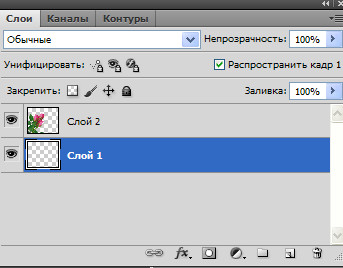
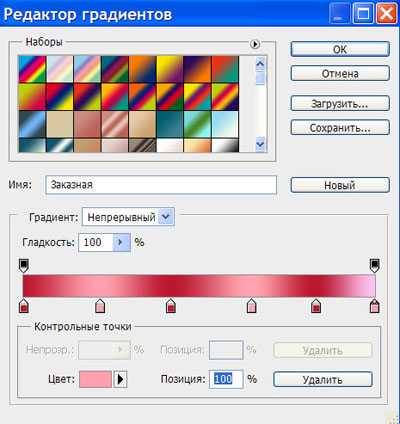












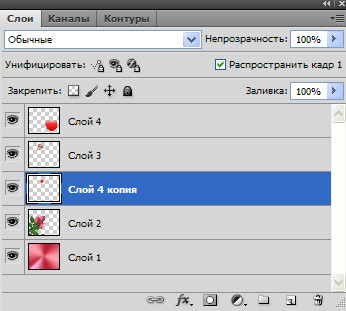









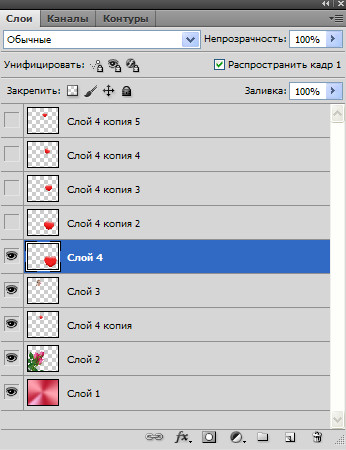


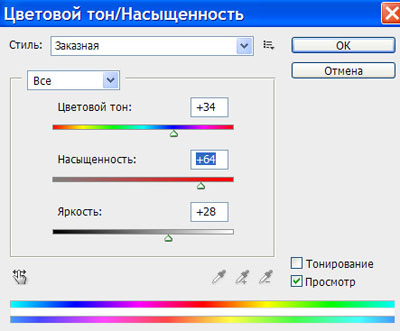

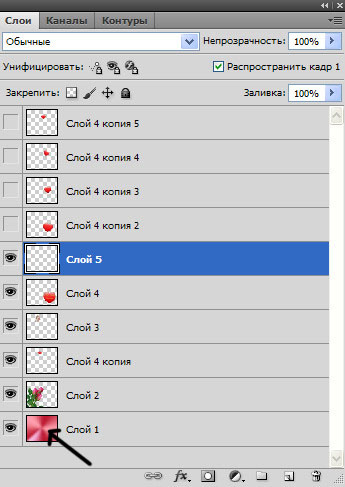

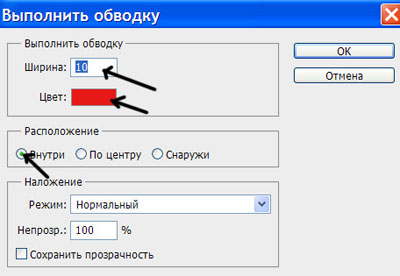
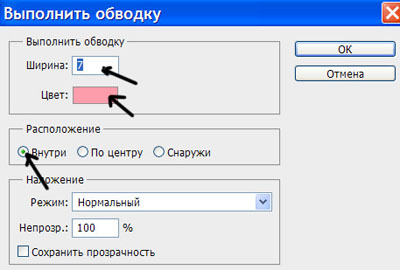
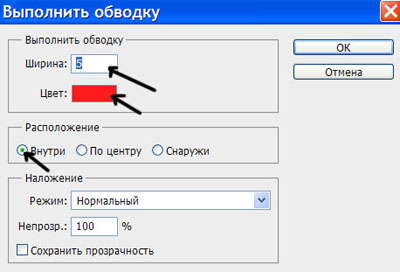




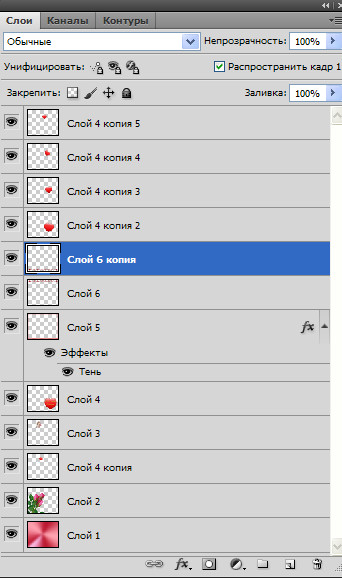
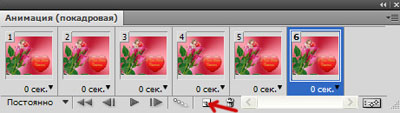
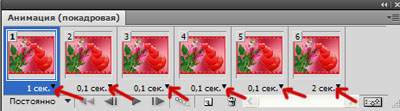
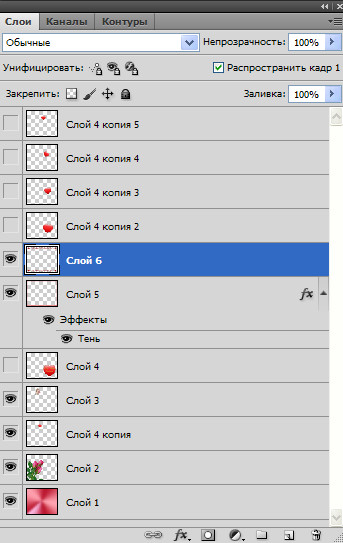
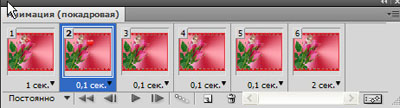
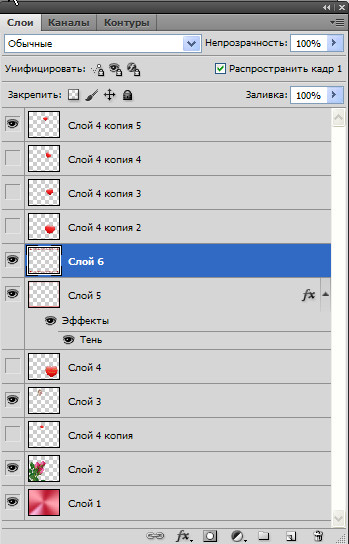
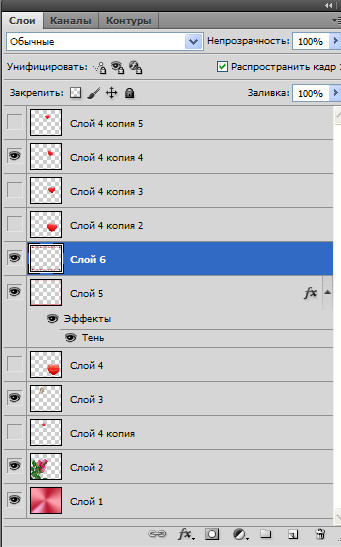


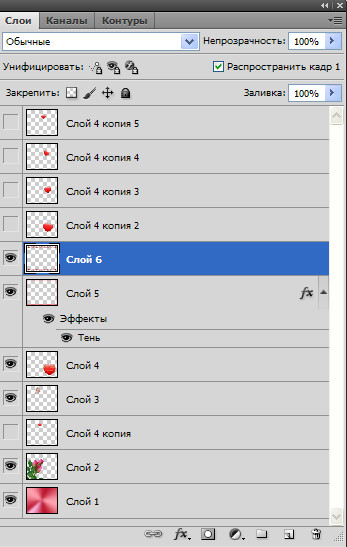


Благодарю! Урок замечательный, все получилось.
Благодарю за урок !!! Слов нет,какая красота ! У меня все получилось !
Спасибо, Зоя. Я уверена, что у Вас будет все получатся.
Спасибо, Таня! Я рада, очень приятно, когда все получается.
Замечательно, что все так подробно. Очень красиво получилось, так и тянет повторить все шаг за шагом. Пошла, попробую.
Красиво то как и романтично.Давно хотел научиться пользоваться фотошопом, никак руки не доходят,эхь
Потрясающая открытка, а главное, что с помощью вашего урока я смогла ее сделать сама! Ура!!! Спасибо за науку!!!
Конечно, Илья, на все нужно время, которого сейчас и у молодых не хватает.
Спасибо, Алла!. У Вас будет замечательная открытка.
Хороший урок, все доступно и понятно описано. И результат отличный.
Замечательная открытка! Я с фотошопом знакома уже несколько лет, а все до анимации руки не доходят!
Спасибо, Мэри Поппинс, за приятный комментарий.
Елена, если Вы умеете работать в фотошопе, то анимацию сделать Вам будет очень легко.
Прекрасная открытка и прекрасный подробный урок! Спасибо!
Замечательный урок и результат тоже! Спасибо!
Какое милое и интересное решение — создать поздравительную открытку близкому человеку с помощью программы фотошоп. Надо срочно ее осваивать на примере ваших уроков.
Да, когда умеешь все это делать, то получаются такие шедевры!
Какая классная открытка получилась! Просто супер! Надеюсь с вашей помощью подружусь с фотошопом, а то пока руки-крюки, ничего не умею толком)))
Какая красивая открытка у вас получилась. Мне очень понравился ваш урок, и доступно. Но мне надо с самых азов начинать, я даже не умею работать в фотошопе. Обязательно буду к вам заходить.
Спасибо вам за такой подробный и замечательный урок, как раз хороший подарок на такой праздник!
С праздником,Надежда!)Желаю Вам любви и счастья!Замечательная Валентинка получилась).Лучше не сделаешь уже)
Спасибо, Татьяна, за теплые слова.
Спасибо, Лада, за комментарий.
В этой программе, Любовь, можно сделать много всего интересного.
Всему можно научиться, Козерог.
Конечно, Елена, заходите. Повторяя уроки можно быстро научиться.
Спасибо, Маргарита. Если есть желание, То ВЫ научитесь работать в фотошопе. Это очень интересно.
Спасибо, Руслана, за комментарий.С помощью фотошопа можно сделать и более интересные подарки.
Спасибо, Зухра, за поздравление.Я думаю, что с Вашей фантазией Вы еще лучше сделаете.
как красиво получилось — отличная открытка к празднику Святого Валентина! И все по шагам расписано! спасибо!
СПасибо, Natali,приятно, когда работа нравится.
Очень красивая открытка! Спасибо за урок!
спасибо за очередной полезный урок!
Чудо-открыточка! И урок замечательный! Обязательно поздравлю своих девчонок на 8 Марта, только надпись
поменяю. Я в восторге от этой открытки! Такая нежная! И цвета такие насыщенные, красивые.
Спасибо, Наденька!!!
Спасибо, Галя. Это очередной вариант открытки и можно добавлять и менять все по своему вкусу. Рада, что понравилось.
Слов нет! Как интересно Вы показали возможности анимцации. Беру на заметку.
Спасибо, Лидия! Рада, что Вам понравилось.
У Вас потрясающие уроки, подробные , понятные. Единственное, чего не хватает, это исходных картинок. Обычно на таких сайтах, где объясняют, как что-то сделать в фотошопе, дают исходники всех картинок для скачивания.
Сначала хочется потренироваться на ваших картинках, а потом можно и свои придумать.
Маргарита, исходные картинки я публикую.Только они не вначале урока, а в порядке построения урока.Сохранить их просто.Нужно кликнуть по картинке. Она откроется в большем размере и можно сохранять себе на компьютер.
Большое спасибо за такой интересный урок, выполнила с удовольствием!
Какая классная открытка получилась! Просто супер! Спасибо за очень подробный урок! Все получилось и как раз ко дню св.Валентина! С праздником!
Спасибо, Надежда, за приятный комментарий. Очень рада, что урок понравился.Успешного вам творчества!
Спасибо, Елена,за хороший отзыв.Мне очень радостно, что мои уроки не вызывают затруднений.Приятного Вам творчества!
Спасибо Надежда!!! Я насобирала много разного материала, а вот как… навскидку не помнила. Теперь наделаю открыток разных и руку заодно набью. С этим фотошопом никакого сна…
Это точно, Надежда. Если увлечешься какой-либо открыткой, то и не заметишь, что уже середина ночи прошла.
Кто нибудь может уже готовый файл скинуть?
Кэти, сохраните файл себе на компьютер: кликните по файлу правой кнопкой мыши и «сохранить изображение как».